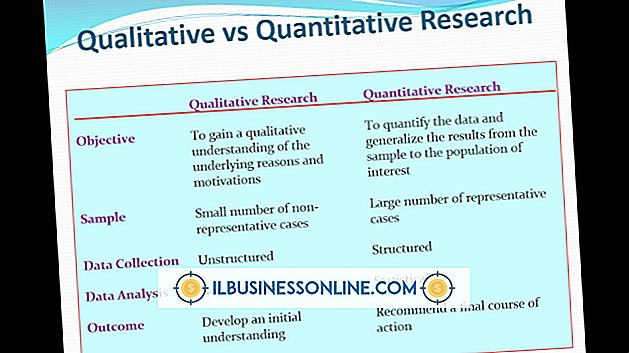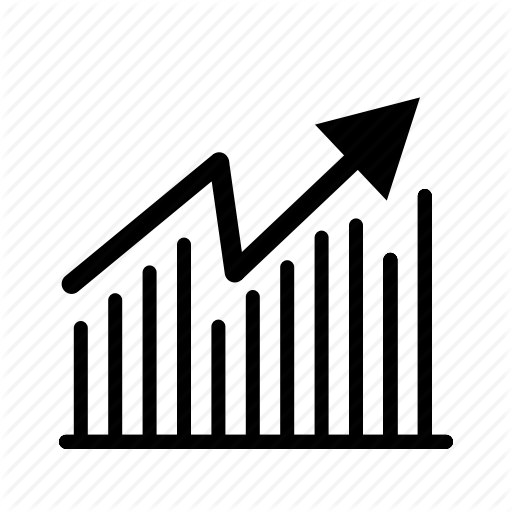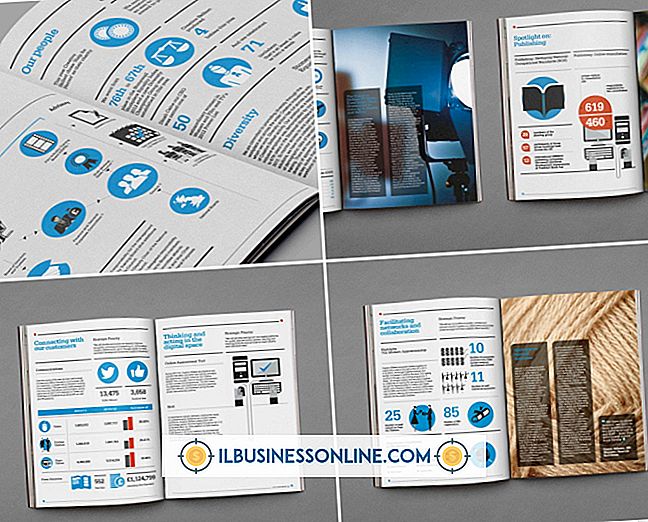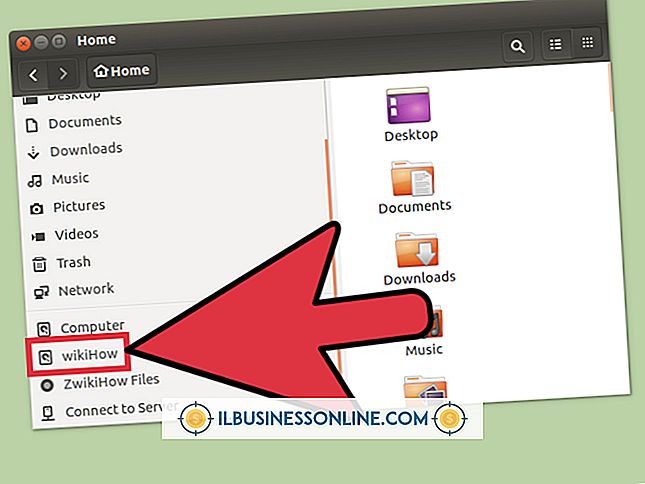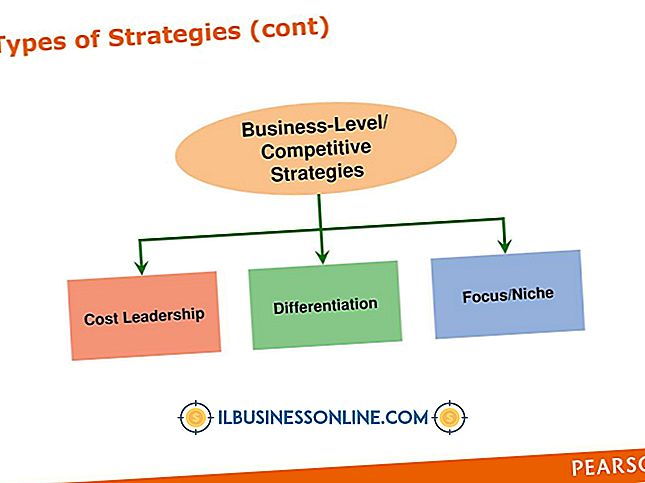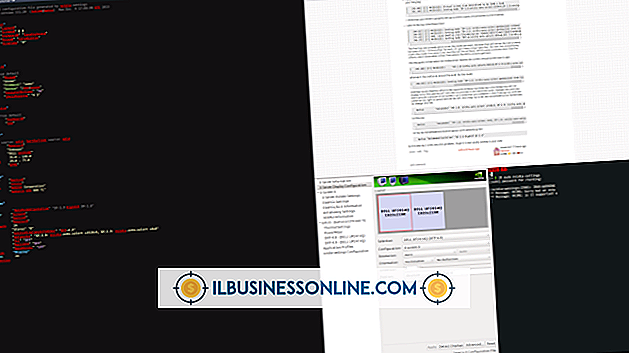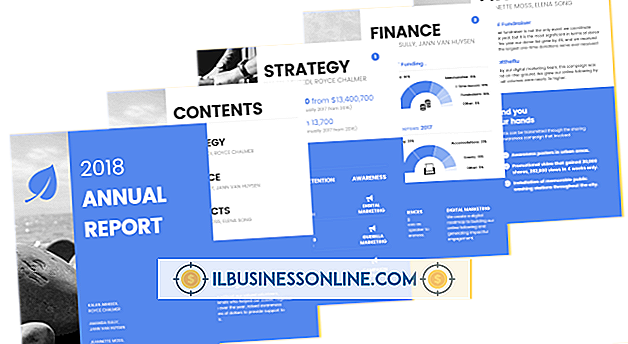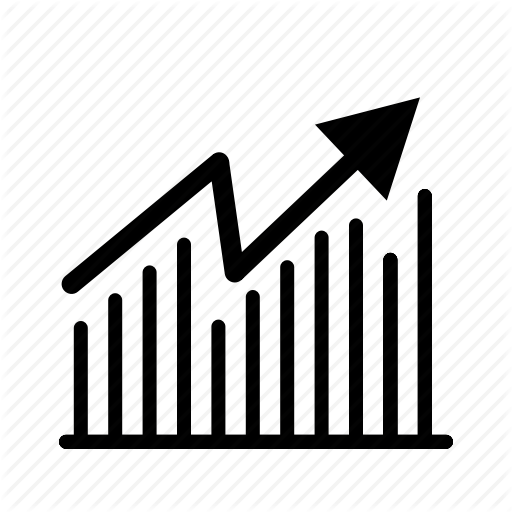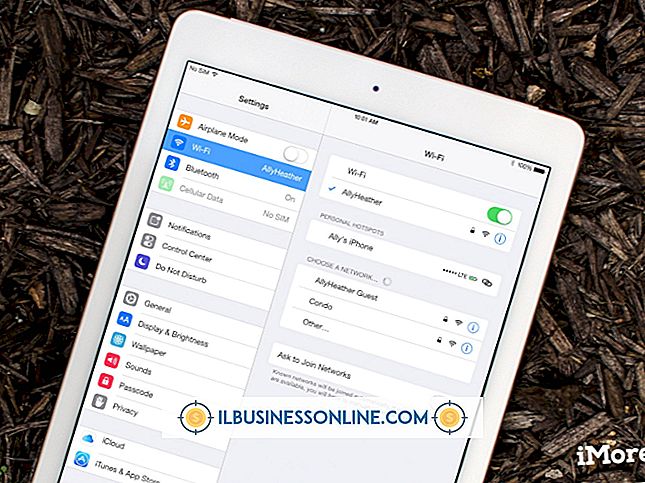Hoe een Google-kaart zonder bubbels te embedden

Met Google Maps kun je naar elke regio of locatie zoeken en deze bekijken en een duplicaat van de kaart insluiten in elke website of blog die je beheert. Dit helpt om uw online merk socialer te maken en verbindt uw bedrijf met een fysieke locatie. Standaard worden ingesloten Google Maps weergegeven met de plaatsmarkering en een informatieballon. Uw lezers kunnen de bubbel handmatig verwijderen, maar als u en uw bedrijf liever zien dat bezoekers alleen de kaart en de plaatsmarkering zien, kunt u de ballon verwijderen tijdens de aanpassingsfase.
1.
Open een webbrowser, ga naar google.com/maps, typ een locatienaam in de Google Maps-locatiebalk en druk op 'Enter'. U kunt een land, regio, adres, plaatsnaam of ander type locatiegegevens invoeren.
2.
Klik op het pictogram "Link" in het navigatiemenu aan de linkerkant om een dialoogvenster voor delen weer te geven. Het pictogram lijkt op drie onderling vergrendelende kettingschakels. Klik op 'Customize and Preview Embedded Map' in het deelvenster om een kaartaanpassingsvenster te openen.
3.
Klik op de "X" in de rechterbovenhoek van de locatie-informatieballon in het venster Aanpassing van de kaart. Hiermee wordt de bel verwijderd en wordt de HTML-code automatisch aangepast.
4.
Klik in het veld met de HTML-code onder het gedeelte 'Deze HTML-code in uw website insluiten en plakken' in het venster voor kaartaanpassing. Houd "Ctrl-A" op uw toetsenbord ingedrukt om alle code te selecteren. Houd "Ctrl-C" ingedrukt om de code naar het klembord van uw computer te kopiëren.
5.
Plak de gekopieerde HTML-code in de HTML van uw bedrijfswebsite of blog waar u de kaart wilt laten verschijnen door op "Ctrl-V" te drukken.